Leichter als gedacht
Excel und Word: Strichcode per Seriendruck
von
Gaby
Salvisberg - 27.10.2022
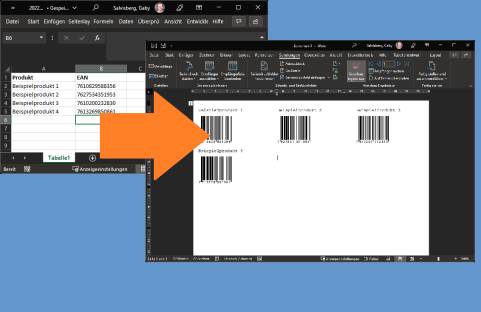
Foto: PCtipp.ch
Mit diesen Tipps bringen Sie automatisch Strichcodes oder QR-Codes per Seriendruck auf Ihre Etiketten oder in andere Dokumente.
Vielleicht müssen Sie einen EAN-Strichcode auf Etiketten bannen oder in Ihren Schreiben verschiedene URLs als scanbarer QR-Code anbringen. Wie das geht, zeigen wir Ihnen hier am Beispiel von Word und Excel aus Microsoft Office 365 for Enterprise (Version 2208).
Die vier Beispielnummern für unsere EAN-Codes habe ich frecherweise von je zwei beliebigen Migros- und Coop-Produkten geklaut, denn es funktioniert aufgrund der Prüfziffern nur mit korrekten Nummern.
Die Tabelle
Los gehts! Das einfachste ist noch die Tabelle für die Daten, die wir auf die Barcode-Etiketten packen. Sie enthält in unserem Beispiel nur zwei Spalten: «Produkt» und «EAN».
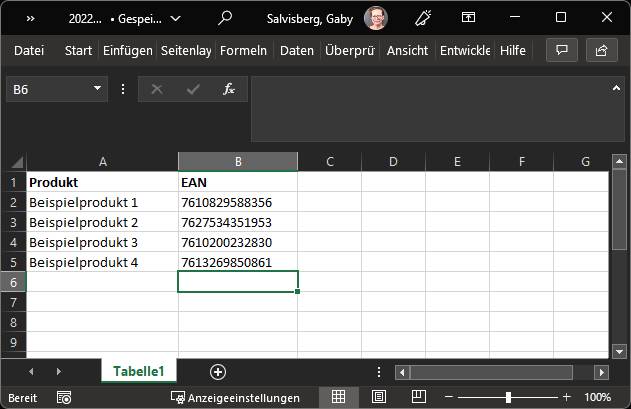
Ihre Tabelle wird vermutlich länger sein und mehr Spalten enthalten. Für den Versuch tuns aber auch diese vier Beispielcodes.
(Quelle: PCtipp.ch )
Zwischentipp: Wollen Sie nicht, dass Excel die Ziffernfolgen des EAN-Codes in die hier unnötige «wissenschaftliche» Darstellung zwingt (z. B. aus «7610829588356» würde «7.61E+12»), benutzen Sie den hier beschriebenen Trick.
Ist Ihre Excel-Tabelle mit den EAN-Codes parat, speichern und schliessen Sie die Excel-Datei.